Pegar vídeos de sites como o YouTube e o Vimeo permite que você tenha uma cópia do seu videoclipe, tutorial ou programa de entretenimento favorito. Uma dessas ferramentas usadas para capturar vídeos online é o Downie. Mas, se você acha que é demais para o seu computador, você pode querer desinstalar o Downie no Mac. Desta forma, você pode querer aprender algumas instruções de remoção de aplicativos para que você possa desinstalar esses programas de software desnecessários ao mesmo tempo.
Este guia ensinará tudo o que você precisa saber para desinstalar completamente o Downie no Mac. Falaremos sobre as ferramentas e etapas reais que você precisa seguir para remover o aplicativo do seu dispositivo de computação. Nossos métodos são fáceis de entender e seguir.
Conteúdo: Parte 1. O que é Downie para Mac?Parte 2. Maneira rápida de desinstalar completamente o Downie no MacParte 3. Como faço para desinstalar manualmente o Downie no Mac?Parte 4. Conclusão
Parte 1. O que é Downie para Mac?
Pode ser um pouco desafiador baixar vídeos e músicas da rede. No entanto, um downloader de vídeo ou música como Downie pode tornar o procedimento muito mais simples para você. Você deve simplesmente arrastar o URL do vídeo ou da música para a interface direta do Downie para iniciar o processo de captura ou download.
felpudos oferece funções adicionais como extração de áudio e transcodificação multimídia, além de oferecer suporte a diferentes sites. Além disso, as saídas são excelentes. Além disso, o Downie ainda permite o download de vídeos em 4K. O Downie deve ser o aplicativo ideal para todos que procuram um downloader de vídeo simples e eficaz.
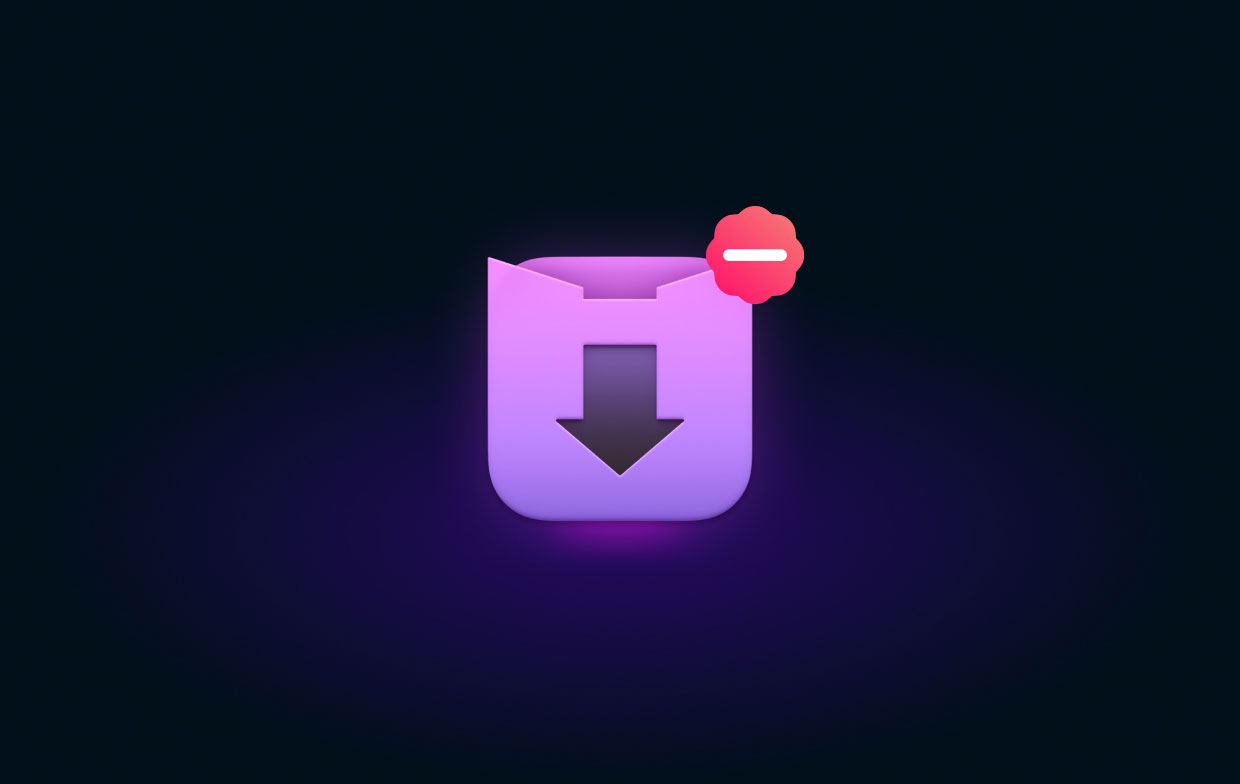
A seguir estão as vantagens e desvantagens do Downie:
Vantagens:
- Uma interface fácil de entender para pessoas que não entendem de tecnologia.
- Vários sites são suportados
- Tem a capacidade de baixar vídeos em 4K
- Recursos de conversão de vídeo
- Recursos para extração de áudio
Desvantagens:
- Sem gerenciamento de arquivos integrado
- Os vídeos dentro do aplicativo não podem ser visualizados
Parte 2. Maneira rápida de desinstalar completamente o Downie no Mac
O iMyMac PowerMyMac O software simplifica a remoção de aplicativos do seu computador. Ele oferece uma seleção de aplicativos práticos usados para otimizar Macs. O desinstalador, um de seus utilitários, tem a capacidade de remover totalmente qualquer aplicativo indesejado do seu Mac. Ele verifica se não há arquivos restantes ou partes de software indesejado.
O PowerMyMac permite que você organize seu computador localizando e excluindo arquivos não utilizados que estão obstruindo seu sistema. Arquivos duplicados podem ser removidos, extensões podem ser alteradas, dados podem ser destruídos e aplicativos podem ser desinstalados. Apenas algumas ações simples irão acelerar o seu MacBook e liberar armazenamento no seu Mac. Isso ajuda a manter seu Mac na melhor forma possível.
Para dar armazenamento extra ao seu Mac, o PowerMyMac é uma ferramenta focada na limpeza que visa ajudar os usuários a se livrarem de arquivos e aplicativos inúteis. É possível recuperar uma boa quantidade de espaço em disco excluindo arquivos não utilizados, removendo aplicativos indesejados e suas sobras, etc. Com a ajuda do PowerMyMac, você pode remover todos os aplicativos que não usa mais. Por exemplo, você pode facilmente remover o aplicativo Steam no Mac.
O programa pode ser usado para desinstalar o Downie no Mac usando as técnicas listadas abaixo:
- Depois de baixar o instalador, use o pacote baixado para instalar o software em sua máquina.
- Para usar a funcionalidade do software, inicie-o.
- Então escolha Desinstalador de aplicativos no menu do lado esquerdo da janela.
- Clique na SCAN botão para pesquisar todos os softwares e utilitários instalados em seu laptop ou desktop Mac.
- Então escolha Downie.app na lista de aplicativos disponíveis.
- Clique LIMPO para remover completamente o software do seu Mac e garantir que nenhum arquivo seja deixado para trás.

Parte 3. Como faço para desinstalar manualmente o Downie no Mac?
Para excluir manualmente o Downie do seu computador, siga estas instruções:
- Pare o software Downie de iniciar e executar para prosseguir. Se o Downie estiver ativo, um sinal aparecerá no canto superior direito da tela. Você deve usar o menu do botão direito para escolher desistir no ícone Downie.
- Navegue até a monitor de atividade no seu Mac. Depois disso, confirme se todos os processos ou atividades em segundo plano conectados ao aplicativo foram interrompidos. Você deve ir para a pasta Aplicativos e a pasta Utilitário para fazer isso. Selecione o Monitor de atividades a seguir.
- Você deve selecionar CPU. Selecione o aplicativo Downie depois disso. Pressione o símbolo X Delete que está no canto. Em seguida, se necessário, selecione Sair ou Sair e Forçar Sair. Esta operação ajudará a interromper todos os processos relacionados ao programa.
- É hora de remover a edição Mac do seu programa Downie. Navegue até a pasta Aplicativos clicando em Finder. Clique com o botão direito do mouse no ícone do seu aplicativo ou software depois disso. "Mover para o Lixo" é a opção a selecionar. É muito simples de preencher e leva pouco tempo.
- Também precisamos excluir manualmente os arquivos restantes relacionados ao Downie. Vá para o Finder e escolha "Ir para a pasta" no menu Ir. O próximo passo é inserir "Biblioteca" na caixa de pesquisa e clique em Ir.
- Navegue até as subpastas listadas abaixo para localizar e excluir todos os arquivos associados ao seu software.
/Application Support//LaunchAgents//Startup Items//Caches//Preferences/
- Vá para a pasta Lixeira no Dock para esvaziar a lixeira do seu Mac. Para concluir isso, reinicie o computador Mac.
Como você pode ver, é muito difícil desinstalar manualmente o Downie no Mac. Isso porque você pode excluir arquivos importantes do sistema, cruciais para a operação do seu sistema. É por isso que recomendamos que você use o PowerMyMac para excluir o aplicativo e garantir que nenhum arquivo seja deixado. Além disso, o PowerMyMac não tocará nos arquivos de sistema importantes do seu computador.
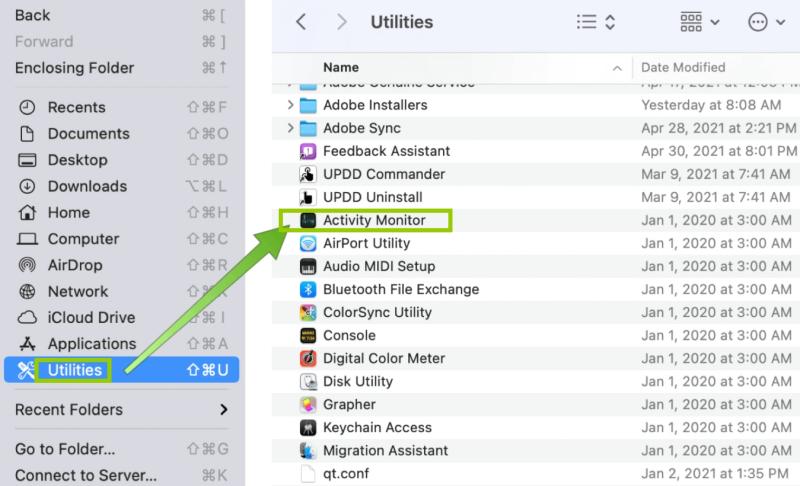
Parte 4. Conclusão
As melhores maneiras de desinstalar o Downie em dispositivos Mac foram discutidos neste artigo, incluindo a exclusão da pasta principal do aplicativo do seu computador.
Usar o PowerMyMac é a maneira mais eficaz de remover o programa mencionado acima de sua máquina macOS. Você pode deletar completamente programas do seu Mac para ter certeza de usar seus aplicativos preferidos e liberar espaço no computador. Então, experimente esta ferramenta incrível hoje!



